Heim >Betrieb und Instandhaltung >Windows-Betrieb und -Wartung >So lösen Sie das Rote-Kreuz-Problem, wenn die Netzwerkverbindung in Windows 10 nicht verfügbar ist
So lösen Sie das Rote-Kreuz-Problem, wenn die Netzwerkverbindung in Windows 10 nicht verfügbar ist
- 尚Original
- 2019-06-15 16:12:4130771Durchsuche

Die Lösung für die nicht verfügbare Win10-Netzwerkverbindung ist wie folgt:
Methode 1:
1. Öffnen Sie die Steuerung Panel und suchen Sie nach dem Netzwerk- und Freigabecenter (denken Sie daran, es als kleines Symbol anzuzeigen)
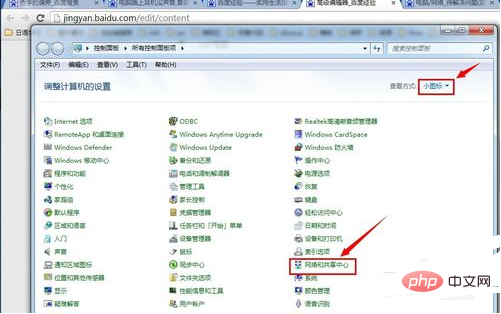
2. Öffnen Sie das Netzwerk- und Freigabecenter und suchen Sie den Änderungsadapter
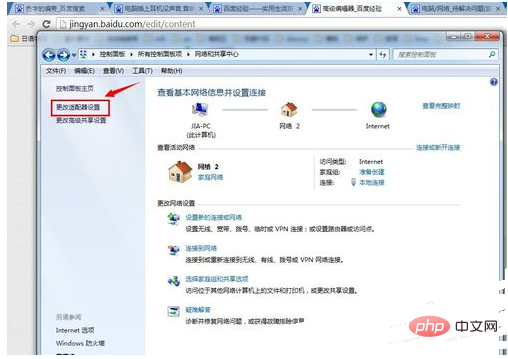
3. Öffnen Sie Change Adapter und prüfen Sie, ob sowohl kabelgebunden als auch drahtlos aktiviert sind. Wenn nicht, klicken Sie mit der rechten Maustaste, nachdem Sie es ausgewählt haben, und wählen Sie dann Aktivieren aus.
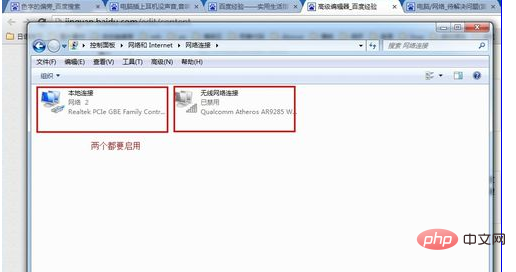
4. Wenn der obige Vorgang das Problem nicht löst, gehen Sie zurück zum Bedienfeld und suchen Sie nach den Verwaltungstools (als kleine Symbole angezeigt)
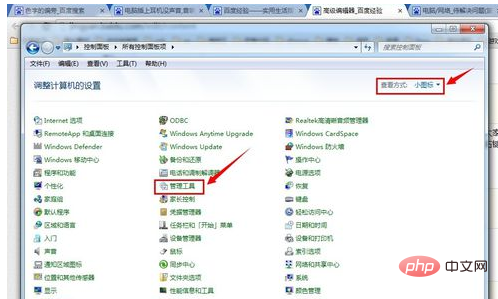
5. Öffnen Sie das Verwaltungstool und suchen Sie den Dienst
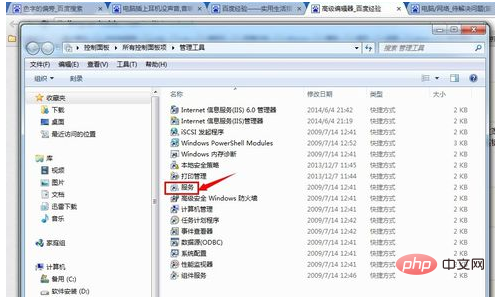
6. Öffnen Sie den Dienst, sehen Sie sich die Beschreibung jedes Dienstes an und suchen Sie nach dem Klicken Sie einfach auf den Dienst, der sich auf das drahtlose Netzwerk bezieht, und klicken Sie dann links auf das Wort „Start“.
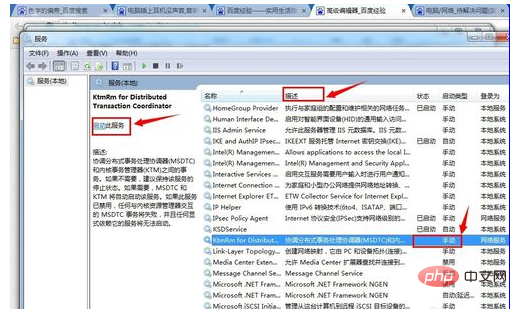
Methode 2:
Öffnen Sie die Benutzeroberfläche „Netzwerk- und Freigabecenter“, klicken Sie mit der rechten Maustaste auf das Symbol für die drahtlose Netzwerkverbindung und wählen Sie „Diagnose“ aus Popup-Rechtsklick-Menü „item.
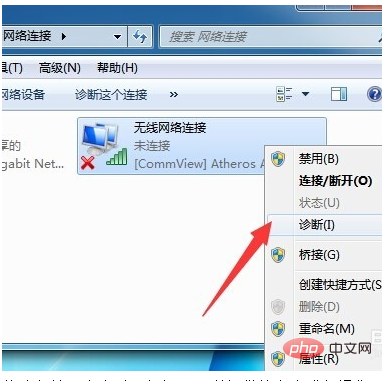
Befolgen Sie nach der Veröffentlichung des Diagnoseergebnisses die auf der Benutzeroberfläche bereitgestellten Lösungen, um das Problem zu lösen, dass keine Verbindung zum drahtlosen Netzwerk hergestellt werden kann
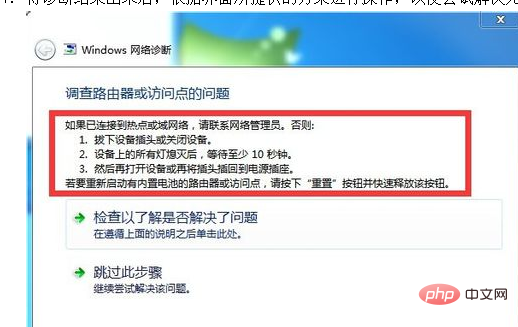
Bei weiteren Windows-Problemen beachten Sie bitte die Spalte Windows-Betrieb und -Wartung!
Das obige ist der detaillierte Inhalt vonSo lösen Sie das Rote-Kreuz-Problem, wenn die Netzwerkverbindung in Windows 10 nicht verfügbar ist. Für weitere Informationen folgen Sie bitte anderen verwandten Artikeln auf der PHP chinesischen Website!

